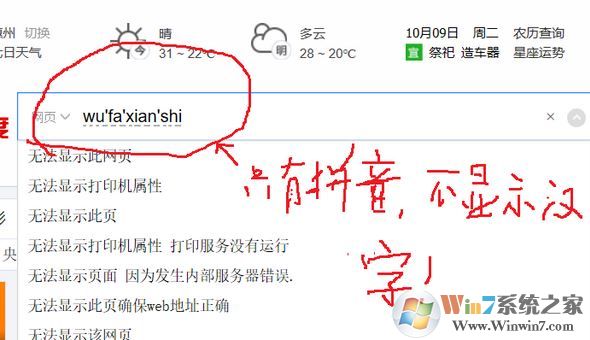
本来可以按正常的微软拼音输入时显示汉字的,但是第二天开机却也只显示拼音(拼音下面出现虚线),不能显示汉字,如上图。并且当前系统中只装了微软拼音,没有装其它的输入法。针对这样的问题一般是因为输入法存在故障导致的,针对这样的问题我们只需参考本文中的操作方法来进行操作即可解决问题。
win10微软拼音输入法打字不显示汉字的解决方法:
“打开设置>>时间和语言>>区域和语言>>选中中文(中华人民共和国)打开选项“ ,然后添加五笔,卸载拼音。重新启动电脑,五笔正常输入。再重新进入选项,添加拼音输入,卸载五笔。 再重新启动电脑。
以上便是winwin7给大家分享介绍的win10系统微软拼音输入法打字不显示汉字的解决方法,如果不行的话那么推荐大家使用“重装系统Win10最好用的Win10 64位专业版[重装优化版]V2018 ”重装即可解决问题!